Win11个性化设置无法设置怎么办?很多小伙伴在安装或升级完Win11系统之后都会去个性化设置中更改颜色、主题等,但有一些小伙伴在更改的时候发现无法设置,那么遇到这种问题应该怎
Win11个性化设置无法设置怎么办?很多小伙伴在安装或升级完Win11系统之后都会去个性化设置中更改颜色、主题等,但有一些小伙伴在更改的时候发现无法设置,那么遇到这种问题应该怎么办呢?下面就和自由互联小编一起来看看有什么解决方法吧。
Win11个性化设置无法设置的解决方法
解决方法一:修改本地组策略
1. 在系统的开始菜单中,点击进入“运行”对话框,然后在其输入框中输入gpedit.msc,再按住回车键即可执行该程序。
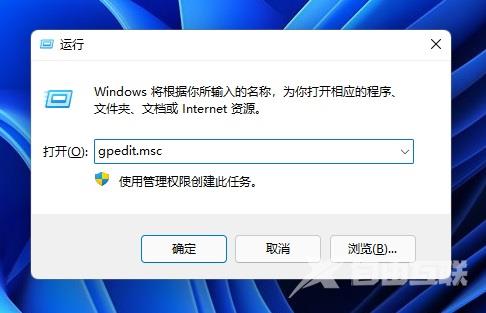
2. 执行完该程序后,打开了本地组策略编辑器,然后在其左侧窗口中依次展开“用户配置”-“管理模板”-“控制面板”-“个性化”。
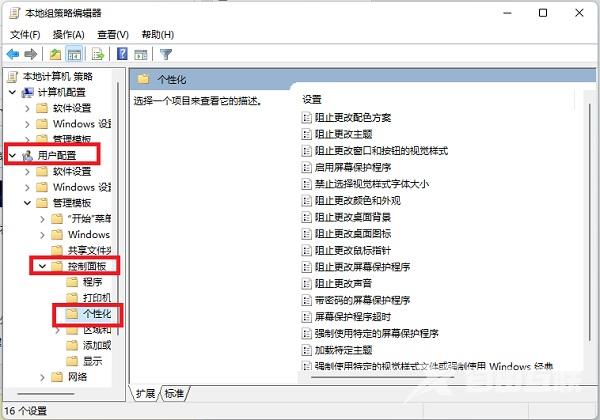
3. 在个性化的右边设置窗口中,找到阻止更改的策略,双击进入编辑窗口,将“已启用”修改为“未配置”或者“已禁用”,再点击下面的确定和应用键,即可。
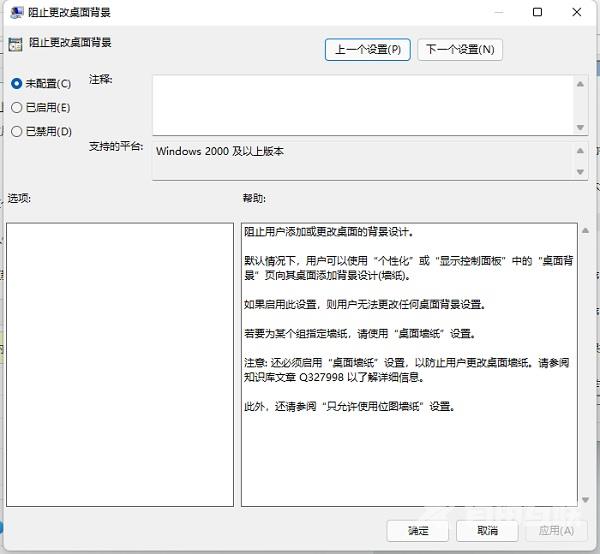
解决方法二:激活系统
如果系统没有激活,用户也是不可以修改个性化设置的。
解决的方法自然是激活Win11系统。
以上就是自由互联自由互联小编为你带来的关于“Win11个性化设置无法设置怎么办-个性化设置无法设置的解决方法”的全部内容了,希望可以解决你的问题,感谢您的阅读,更多精彩内容请关注自由互联官网。
